Trong hướng dẫn sửa chữa mới nhất của chúng tôi, chúng tôi chỉ cho bạn cách thay thế màn hình iPhone 11 Pro Max.
Nếu
màn hình iPhone 11 Pro Max của bạn bị nứt, không phản hồi khi chạm hoặc
không hiển thị hình ảnh khi điện thoại được bật, hãy sử dụng hướng dẫn
này để khôi phục iPhone của bạn trở lại hoạt động với màn hình mới, cụm
màn hình a.k.a.Bộ loa tai nghe kết hợp + cụm cảm biến được gắn ở mặt sau
của màn hình được ghép nối với iPhone riêng của bạn từ nhà máy, do đó
bạn phải chuyển nó từ màn hình cũ sang màn hình mới trong bất kỳ thay
thế màn hình nào. Nó chứa đèn chiếu sáng lũ, là một phần của tính năng
bảo mật Face ID sinh trắc học. Nếu nó bị hỏng hoặc thay thế, Face ID sẽ
ngừng hoạt động, vì vậy hãy cẩn thận hơn để không làm hỏng bất kỳ thành
phần nào trong quá trình này. Nếu bị hỏng, chỉ Apple hoặc kỹ thuật viên
được Apple ủy quyền mới có thể khôi phục chức năng Face ID.*Lưu ý: Chức
năng True Tone bị tắt sau khi thay thế màn hình, ngay cả khi sử dụng màn
hình gốc của Apple. Ngoài ra, iPhone của bạn có thể tạm thời hiển thị
cảnh báo về tính xác thực của chế độ hiển thị trên màn hình.
* Bước 1: Hủy bỏ các ốc vít pentalobe
-
Trước khi bạn bắt đầu, hãy xả pin iPhone dưới 25%. Pin lithium-ion được
sạc có thể bắt lửa và / hoặc phát nổ nếu vô tình làm thủng.
- Tắt nguồn iPhone của bạn trước khi bắt đầu tháo gỡ.
- Tháo hai ốc vít pentalobe dài 6,7 mm ở cạnh dưới của iPhone.
-
Mở màn hình của iPhone sẽ làm hỏng các con dấu chống nước của nó. Chuẩn
bị sẵn các con dấu thay thế trước khi bạn tiến hành bước này hoặc cẩn
thận để tránh tiếp xúc với chất lỏng nếu bạn lắp lại iPhone mà không
thay thế các con dấu.
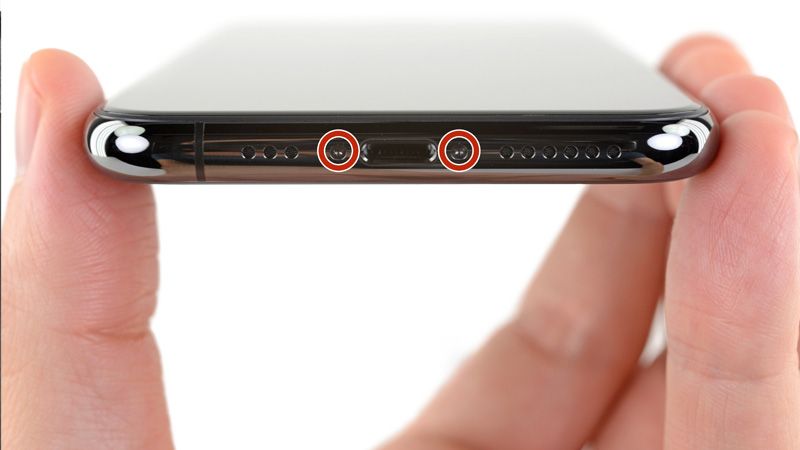

* Bước 2: Băng trên bất kỳ vết nứt
-
Nếu iPhone của bạn có màn hình bị nứt, hãy giữ thêm các vết vỡ và ngăn
ngừa tổn hại cơ thể trong quá trình sửa chữa của bạn bằng cách chạm vào
mặt kính.
- Đặt các dải băng dính chồng lên nhau trên màn hình của iPhone cho đến khi toàn bộ khuôn mặt được che kín.
- Điều này sẽ giữ cho các mảnh vỡ thủy tinh chứa và cung cấp tính toàn vẹn cấu trúc khi tò mò và nâng màn hình.
- Đeo kính an toàn để bảo vệ mắt bạn khỏi mọi kính bị rung trong quá trình sửa chữa.
-
Nếu kính vỡ làm cho khó có thể hút cốc hút trong vài bước tiếp theo,
hãy thử gấp một miếng băng dính mạnh (như băng keo) vào một tay cầm và
nâng màn hình lên thay vào đó.

* Bước 3: Áp dụng cốc hút
-
Hai bước tiếp theo thể hiện iSclack, một công cụ tiện dụng mà chúng tôi
khuyên dùng cho bất kỳ ai thường xuyên sửa chữa. Nếu bạn không sử dụng
iSclack, hãy bỏ qua hai bước cho một phương pháp thay thế.
-
Nếu thước đo độ sâu bằng nhựa được gắn ở trung tâm của iSclack, hãy
loại bỏ nó ngay bây giờ, không cần thiết cho những chiếc iPhone lớn hơn
như iPhone 11 Pro.
- Đặt các ống hút gần cạnh dưới của iPhone Ốp một ở mặt trước và một ở mặt sau.
- Nhấn mạnh cả hai cốc hút vào vị trí.
-
Nếu màn hình hoặc mặt kính phía sau của bạn bị nứt rất nặng, việc phủ
nó bằng một lớp băng keo trong suốt có thể giúp các ống hút tuân thủ.
ISclack cũng bao gồm hai đoạn băng cho mục đích này.


* Bước 4:
- Giữ chặt iPhone của bạn và đóng tay cầm của iSclack để tách nhẹ màn hình khỏi vỏ sau của điện thoại.
- Đừng cố tách hoàn toàn màn hình; một lỗ nhỏ dọc theo cạnh dưới là tất cả những gì bạn cần.
- Chèn một lựa chọn mở vào khoảng trống dưới màn hình ở cạnh dưới của iPhone.
- Bỏ qua hai bước tiếp theo.



* Bước 5:
- Nếu bạn đang sử dụng một tay cầm hút đơn, hãy áp dụng nó vào cạnh dưới của điện thoại, đồng thời tránh phần cong của kính.
-
Nếu màn hình của bạn bị nứt nghiêm trọng, việc phủ nó bằng một lớp băng
keo đóng gói rõ ràng có thể cho phép ống hút tuân thủ. Ngoài ra, băng
rất mạnh có thể được sử dụng thay vì cốc hút. Nếu vẫn thất bại, bạn có
thể đặt cốc hút vào màn hình bị hỏng.


* Bước 6: Nâng màn hình lên một chút
-
Kéo lên trên ống hút với áp lực chắc chắn, liên tục để tạo ra một
khoảng cách nhỏ giữa bảng điều khiển phía trước và trường hợp phía sau.
- Chèn một lựa chọn mở vào khoảng trống.
-
Chất kết dính kín nước giữ màn hình tại chỗ rất mạnh; tạo ra khoảng
cách ban đầu này cần một lượng lực đáng kể. Nếu bạn gặp khó khăn khi mở
một khoảng trống, hãy dùng nhiều nhiệt hơn và nhẹ nhàng khuấy màn hình
lên xuống để làm yếu chất kết dính cho đến khi bạn tạo đủ khoảng trống
để chèn công cụ của mình.



* Bước 7: Tách keo màn hình
- Trượt nút chọn mở xung quanh góc dưới bên trái và lên cạnh trái của iPhone, cắt qua lớp keo giữ màn hình.
- Không chèn phần mở quá xa vào iPhone hoặc bạn có thể làm hỏng các bộ phận bên trong.



* Bước 8:
- Chèn lại lựa chọn của bạn ở cạnh dưới cùng của iPhone và trượt nó lên phía bên phải để tiếp tục tách chất kết dính.
-
Không chèn phần chọn quá xa hoặc bạn có thể làm hỏng cáp hiển thị dọc
theo cạnh này của iPhone. Chèn nó chỉ một vài milimet, hoặc khoảng chiều
rộng của khung màn hình.



* Bước 9:
- Cạnh trên của màn hình được bảo vệ bằng cả keo và clip.
- Nhẹ nhàng kéo cạnh phải của màn hình xuống một chút (theo hướng cổng Lightning).
- Chèn lựa chọn của bạn vào góc trên bên phải của điện thoại.


* Bước 10:
- Tiếp tục kéo màn hình xuống (về phía cổng Lightning) khi cần để tạo khoảng cách đủ lớn cho phần chọn.
- Trượt miếng chọn vào góc trên cùng bên trái và cắt bất kỳ chất kết dính còn lại nào bảo vệ màn hình.
-
Một lần nữa, đừng chèn phần chọn nhiều hơn vài milimet về chiều rộng
của khung hiển thị màn hình hoặc nếu bạn có thể làm hỏng mảng cảm biến
của bảng điều khiển phía trước.


* Bước 11: Tháo (các) cốc hút
- Kéo nub nhỏ trên cốc hút để loại bỏ nó khỏi bảng điều khiển phía trước.
- Nếu bạn đã sử dụng iSclack và nó vẫn được gắn vào iPhone, hãy xóa nó ngay bây giờ.

* Bước 12:
- Mở iPhone bằng cách xoay màn hình lên từ phía bên trái, giống như bìa sau của một cuốn sách.
- Đừng cố tách hoàn toàn màn hình, vì một số dây ruy băng mỏng manh vẫn kết nối nó với bảng logic của iPhone.
- Dựa màn hình vào một cái gì đó để giữ cho nó được chống đỡ trong khi bạn đang làm việc trên điện thoại.
-
Trong quá trình lắp lại, đặt màn hình vào vị trí, căn chỉnh các clip
dọc theo cạnh trên và cẩn thận ấn cạnh trên vào vị trí trước khi đặt
phần còn lại của màn hình xuống. Nếu nó không dễ bấm vào vị trí, hãy
kiểm tra tình trạng của các clip xung quanh chu vi của màn hình và đảm
bảo chúng không bị cong.
* Bước 13: Tháo nắp đầu nối pin
- Hủy bỏ hai ốc vít Y000 dài 1,3 mm đảm bảo khung nắp pin.
-
Trong suốt quá trình sửa chữa này, hãy theo dõi từng ốc vít và đảm bảo
rằng nó quay trở lại chính xác nơi nó đến để tránh làm hỏng iPhone của
bạn.
-
Trong quá trình lắp lại, đây là một điểm tốt để cấp nguồn cho iPhone
của bạn và kiểm tra tất cả các chức năng trước khi bạn đóng dấu màn hình
vào vị trí. Hãy chắc chắn để tắt nguồn iPhone của bạn hoàn toàn trước
khi bạn tiếp tục làm việc.
* Bước 14: Tháo nắp đầu nối pin
- Tháo khung
* Bước 15: Ngắt kết nối pin
- Sử dụng một spudger hoặc móng tay sạch để nâng đầu nối pin lên khỏi ổ cắm trên bảng logic.
-
Cố gắng không làm hỏng con dấu silicon đen xung quanh kết nối này và
các kết nối bảng khác. Những con dấu này cung cấp bảo vệ thêm chống lại
sự xâm nhập của nước và bụi.
-
Bẻ cong đầu nối ra khỏi bảng logic một chút để ngăn nó vô tình tiếp xúc
với ổ cắm và cung cấp năng lượng cho điện thoại trong quá trình sửa
chữa của bạn.


* Bước 16: Tháo các vít nắp bảng logic
- Sử dụng trình điều khiển Y000 để tháo sáu ốc vít 1,3 mm đảm bảo khung vỏ bảng logic.


* Bước 17: Tháo khung bìa bảng logic
- Tháo khung.

* Bước 18: Ngắt kết nối cáp màn hình OLED
- Sử dụng một spudger hoặc móng tay để ngắt kết nối cáp màn hình OLED.
-
Để gắn lại các đầu nối báo chí như thế này, hãy căn chỉnh cẩn thận và
ấn xuống một bên cho đến khi nó khớp vào vị trí, sau đó lặp lại ở phía
bên kia. Đừng nhấn xuống giữa. Nếu đầu nối bị lệch, các chân có thể uốn
cong, gây hư hỏng vĩnh viễn.


* Bước 19: Ngắt kết nối các cảm biến phía trước + số hóa
- Sử dụng một spudger hoặc móng tay để ngắt kết nối đầu nối cáp lắp ráp cảm biến phía trước.
- Sử dụng một spudger hoặc móng tay để ngắt kết nối cáp số hóa.
-
Nếu bất kỳ phần nào trên màn hình của bạn không phản hồi khi chạm vào
sau khi sửa chữa, hãy ngắt kết nối pin và sau đó đặt lại đầu nối này,
đảm bảo rằng nó nhấp hoàn toàn vào vị trí và không có bụi hoặc vật cản
nào khác trong ổ cắm.



* Bước 20: Tháo cụm màn hình
- Tháo cụm màn hình.
- Trong quá trình lắp lại, tạm dừng tại đây nếu bạn muốn thay thế keo chống thấm xung quanh các cạnh của màn hình.

* Bước 21: Tháo lắp ráp phía trước
- Sử dụng trình điều khiển Y000 để tháo ba ốc vít đảm bảo cụm loa / cảm biến ra phía sau màn hình:
+ Hai ốc vít Phillip 1,6 mm
+ Một vít Y000 1,4 mm


* Bước 22: Lật cụm loa
- Loa tai nghe được gắn nhẹ vào vị trí.
- Sử dụng điểm của một spudger để nhẹ nhàng nâng lên cạnh trên của loa.
- Lật cụm loa qua xuống và rời khỏi cạnh trên của màn hình.
- Loa vẫn được gắn thông qua một dây cáp ruy băng rất mỏng. Cẩn thận không làm căng hoặc làm hỏng cáp.



* Bước 23: Cạy micro
- Sử dụng điểm của một spudger để nâng và tách micrô khỏi notch của nó trong bảng điều khiển phía trước.



* Bước 24: Tách cảm biến ánh sáng xung quanh
- Sử dụng nhíp để ngọ nguậy cảm biến ánh sáng xung quanh và nhấc nó khỏi notch của nó trong màn hình.
- Nếu cảm biến không ngọ nguậy sau vài giây, hãy dùng thêm nhiệt và thử lại.
-
Cảm biến vẫn được gắn vào phần còn lại của cụm cảm biến thông qua cáp
flex rất mỏng. Cẩn thận không làm căng hoặc làm hỏng cáp.


* Bước 25:
-
Nếu bạn loại bỏ thành công toàn bộ cảm biến ánh sáng xung quanh, như
trong bức ảnh đầu tiên, hãy tiếp tục bước tiếp theo bên dưới.
-
Nếu dải khuếch tán màu trắng tách ra và vẫn được nhúng trong màn hình,
như trong bức ảnh thứ hai, bạn sẽ cần phải cẩn thận gạt nó ra dọc theo
cạnh trên bằng cách sử dụng một lưỡi dao mỏng hoặc công cụ nâng cao. Áp
dụng lại nhiệt đầu tiên có thể làm cho nhiệm vụ này dễ dàng hơn một
chút.
-
Trong quá trình lắp lại, trước tiên hãy cài đặt bộ khuếch tán vào màn
hình, đảm bảo rằng nó quay đúng hướng (mặt trước được hiển thị trong
hình ảnh đầu tiên, và mặt phía sau được hiển thị ở phần thứ ba).
-
Sau đó, đặt cảm biến ánh sáng xung quanh lên trên bộ khuếch tán. Bạn sẽ
cần giữ cảm biến ở vị trí trong khi cài đặt các ốc vít đảm bảo cụm tai
nghe / cảm biến. Khi các ốc vít được siết chặt, cảm biến sẽ giữ nguyên
vị trí và hoạt động bình thường.



* Bước 26:
- Làm việc từ trái sang phải, trượt một lựa chọn mở bên dưới cáp flex và bên dưới cảm biến tiệm cận + mô-đun đèn chiếu sáng lũ.
- Nhẹ nhàng ngọ nguậy và nâng để tách mô-đun khỏi notch của nó trong bảng điều khiển phía trước.
- Thật hữu ích để nâng và giữ loa ngoài đường để truy cập. Chỉ cần cẩn thận không kéo cáp flex mỏng trong khi bạn làm việc.


* Bước 27: Tháo loa + cụm cảm biến phía trước
- Tháo loa tai nghe và cụm cảm biến phía trước.
- Trong quá trình lắp lại, kiểm tra vị trí của mô-đun nhựa đen có chứa các thành phần này:
+ Cảm biến tiệm cận
+ Đèn chiếu sáng lũ
- Mô-đun phải được định vị sao cho các thành phần này không bị cản trở bởi bất kỳ chất kết dính nào.




Không có nhận xét nào:
Đăng nhận xét